VPN je najbolji način da zaobiđete blokiranje web-lokacija koje je davatelj usluge blokirao. Također možete sakriti podatke o sebi, promijeniti IP adresu i prenositi podatke u šifriranom obliku. No, za obične korisnike, VPN na prvom mjestu je mogućnost posjeta web-lokacija koje su blokirane i nedostupne u određenoj zemlji.
Ja sam u mom iskustvu s ovim. Provjerio sam različita VPN proširenja (dodatke) za četiri najpopularnija preglednika: Opera, Google Chrome, Yandex Browser i Firefox. Odlučio sam podijeliti s vama ove korisne informacije. U nastavku smatramo najbolje (po mom mišljenju), besplatne (iako ne sve) VPN dodatke za preglednike. Također ću vam pokazati kako ih pronaći i instalirati u svakom pregledniku. Nakon instaliranja i aktiviranja tih proširenja moći ćete posjetiti blokirane web stranice, društvene mreže (VKontakte, Odnoklassniki) i druge resurse.
Besplatna VPN ne može biti visoka kvaliteta. To je sporo i nije stabilno. Nažalost jest. Pogotovo u naše vrijeme, kada je veliko opterećenje pala na ove besplatne usluge. Besplatna VPN nije prikladna za trajnu upotrebu. Mislim da ste već vidjeli ovo.
Bolje, naravno, kupiti neku vrstu plaćene VPN-a.
Nekoliko riječi o tome što je VPN (Virtual Private Network) i kako funkcionira. Ovo je virtualna privatna mreža. Ako vam ovo ne znači ništa, sada ću pokušati objasniti na jednostavan jezik. Postoje mnoge VPN usluge, besplatne i plaćene. Pomoću neke vrste VPN usluge (konfigurirane putem proširenja preglednika, programa za računalo, Android, iOS), sav naš promet prolazi kroz poslužitelj ove usluge. Postoji mnogo takvih poslužitelja u svakoj zemlji i nekoliko komada (sve ovisi o specifičnoj VPN servisu).

Dobivamo IP adresu poslužitelja putem kojeg se povezujemo. To nam omogućuje da pristupamo blokiranim web mjestima, jer mijenjamo našu lokaciju na mreži povezivanjem preko poslužitelja instaliranog u drugoj zemlji (gdje određene web lokacije nisu blokirane). Svi podaci koje šaljemo ili primamo kriptirani su. Ono što nam daje dodatnu zaštitu, posebno ako je povezano putem otvorenih Wi-Fi mreža.
Ponekad sigurnost pomoću VPN-a može varati. Budući da sav naš promet ide preko poslužitelja neke tvrtke tamo, uvijek postoji rizik da ova tvrtka će iskoristiti informacije koje prolaze kroz njegov poslužitelj. Stoga vam savjetujemo da koristite samo testirane vremenske provjere i najpopularnija VPN proširenja za preglednike. Reći ću o ovome u ovom članku.
Jednostavno je: ako je u vašoj zemlji davatelj usluga blokirao pristup nekim web-lokacijama (na primjer, kao što su VKontakte, Odnoklassniki, Yandex i Mail.ru sada blokirani u Ukrajini), jednostavno instalirajte VPN dodatak u pregledniku, uključite ga i možemo otići na web-mjesta na koje imamo ograničen pristup.
Besplatni VPN za preglednik Opera
Prije svega, reći ću vam o rješenju za preglednik Opera. Zbog toga ja osobno upotrebljavam ovaj preglednik, a u tom je smislu najbolji. Zašto? I zato što Opera ne mora instalirati proširenja treće strane da biste posjetili blokirane web-lokacije. Opera ima vlastiti, ugrađeni besplatni VPN koji radi savršeno!
Sve što trebamo je instalirati najnoviju verziju preglednika. Zatim idite na "Izbornik" - "Postavke" na kartici "Sigurnost" i stavite oznaku pokraj "Omogući VPN".

Ostaje samo uključivanje VPN-a, a možete ići na web-lokacije koje je vaš ISP blokirao.

Možete promijeniti virtualnu lokaciju. No, savjetujem vam da napustite "optimalno mjesto".
Razvojni programeri preglednika Opera svakako su sjajni. Ne samo da je usluga besplatna, ali s neograničenim prometom i brzinom. I vrlo je prikladno koristiti. I što je najvažnije, tvrtka poput Opera može se pouzdati.U svakom slučaju, to je bolje od bilo koje VPN usluge koje su stvorene prije nekoliko dana.
Dodatne pojedinosti potražite u članku: besplatni VPN u pregledniku Opera. Pristup zatvorenim web stranicama.
Ako upotrebljavate preglednik Opera, pitanje o zaobilaznom mjestu za blokiranje web stranica za vas, mislim da je riješeno.
Savjet! Ako nije važno za vas koji preglednik upotrebljavate, možete instalirati Opera i posjetiti potrebne web stranice putem VPN-a. Da biste pretraživali i instalirali proširenja trećih strana u druge preglednike.
VPN za Google Chrome
Za Google Chrome preglednik ima toliko različitih VPN ekstenzija. Mogu se pronaći i instalirati iz službene trgovine. Dopustite mi da vam prvo pokazujem kako se proširenja instaliraju u pregledniku Chrome, a zatim ću prikazati nekoliko specifičnih proširenja koja sam osobno provjerio u svom radu.
Otvorite izbornik, idite na "Napredni alati" i odaberite "Proširenja". Zatim kliknite donji gumb "Više proširenja".

Otvorit će se nova kartica s trgovinom raznih dodataka za preglednik Chrome. Jednostavno možete navesti VPN u pretraživanju i dobit ćemo popis potrebnih proširenja.

Samo kliknite gumb "Instaliraj" i proširenje će biti instalirano u pregledniku. Zatim će se ikona pojaviti u blizini gumba "Izbornik".
Neka VPN proširenja za Chrome:
Pokušao sam puno različitih.Svatko ima svoje nedostatke. U svakom slučaju, brzina preuzimanja može se smanjiti.
- Hotspot štit, Postoji besplatan način rada. No, ako želite, možete testirati plaćenu verziju 7 dana (i kupiti ako vam se sviđa). U prodavaonici proširenja, u vrsti pretraživanja "Hotspot Shield". Instalirajte ga potvrdom instalacije.
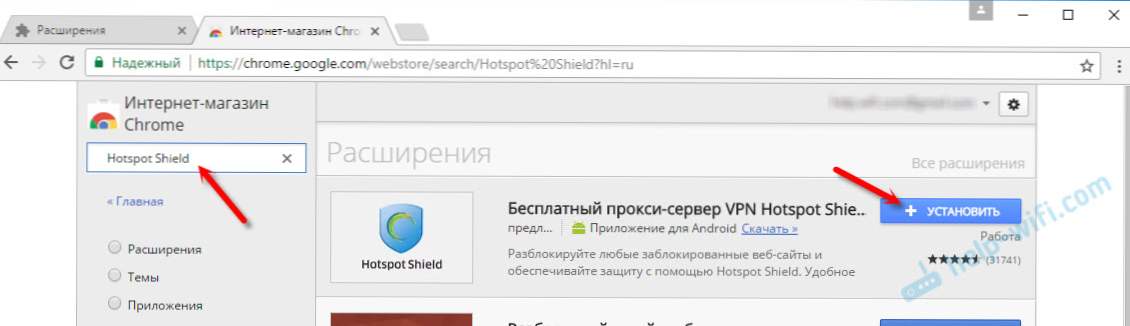 U blizini izbornika pojavit će se ikona. Kliknite na njega. Odaberite način rada (besplatno ili plaćeno probno razdoblje). Zatim kliknite gumb za povezivanje. Veza je uspostavljena, ikona će postati zelena. Možete otići na blokirane web-lokacije.
U blizini izbornika pojavit će se ikona. Kliknite na njega. Odaberite način rada (besplatno ili plaćeno probno razdoblje). Zatim kliknite gumb za povezivanje. Veza je uspostavljena, ikona će postati zelena. Možete otići na blokirane web-lokacije. Možete promijeniti zemlju iz koje želite posjetiti web lokacije.
Možete promijeniti zemlju iz koje želite posjetiti web lokacije. - Dodirnite VPN - besplatno proširenje za rad putem VPN-a u pregledniku Chrome. Našli smo kroz pretraživanje, instalirajte, kliknite ikonu i aktivirajte.
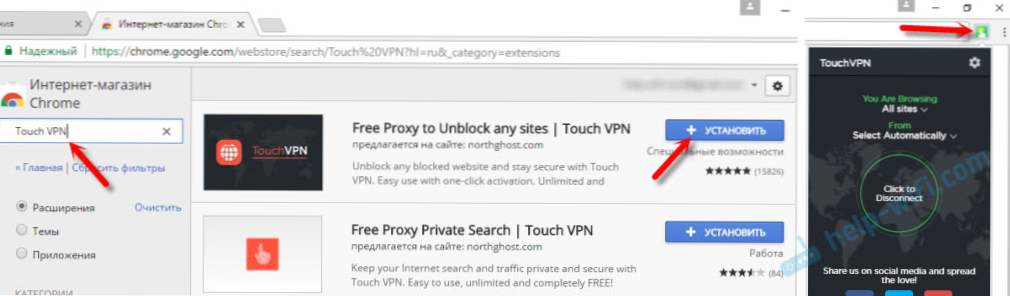 Dobro radi. Nije potrebna registracija. Ali meni se činilo da brzina jako pada.
Dobro radi. Nije potrebna registracija. Ali meni se činilo da brzina jako pada. - Neograničeno besplatno VPN - Hola, U pretraživanju možete jednostavno upisati "Hola" i instalirati dodatak. Klikom na ikonu morate omogućiti rad putem VPN-a.
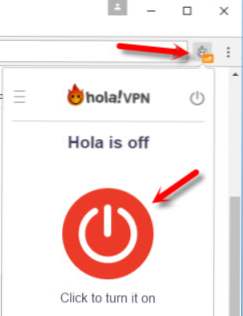 Provjereno - sve radi.
Provjereno - sve radi. - Još nekoliko mogućnosti: friGate Light, TunnelBear (besplatna verzija s ograničenim prometom), ZenMate, Betternet Neograničeni VPN Proxy.
Instaliranje VPN-a u Yandex pregledniku
Najprije ažurirajte preglednik na najnoviju verziju. U Yandex pregledniku možete instalirati dodatke, među kojima su VPN usluge.
Da biste instalirali dodatak, otvorite izbornik, a zatim odaberite Add-ons.Pomaknite se do dna stranice i kliknite gumb "Proširenje za Yandex preglednik".

U potrazi unesite "vpn". Pojavljuje se popis potrebnih dodataka.

Da biste instalirali potrebnu, odaberite ga i kliknite gumb "Dodaj na Yandex.Browser". Savjetujem vam da pokušate: Hola Better Internet, ZenMate VPN, TunnelBear, DotVPN - bolje od VPN-a. Nakon instalacije pojavit će se ikona proširenja u blizini adresne trake (s desne strane). Najvjerojatnije ćete morati pokrenuti VPN rad u postavkama dodatka.
Instaliranje friGatea u Yandex pregledniku
Mislim da je ovo najbolje rješenje. Sve dobro funkcionira, a postoji i mogućnost otvaranja samo nekih web-mjesta blokiranih putem VPN-a. Možete izraditi popise i tamo dodati svoje web lokacije. Prema zadanim postavkama dodaju se mnoge blokirane web stranice. Instaliranje friGata kao što je gore opisano neće uspjeti. Morate preuzeti datotečni nastavak i instalirati ga.
- Slijedite vezu: https://fri-gate.org/ru/ i kliknite na "friGate for Opera". Dodatak će se početi učitavati. Ako Yandex.Browser odmah nudi instalaciju friGate, potvrdite ga.
- Ako dodatak nije automatski instaliran, jednostavno otvorite "Dodatke" u pregledniku i tamo preuzmite preuzetu datoteku.
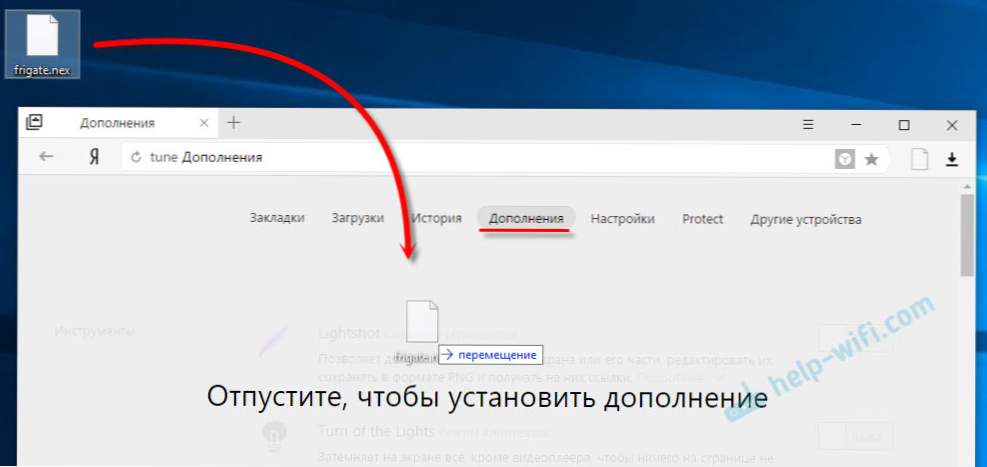 Potvrdite instalaciju dodatka.
Potvrdite instalaciju dodatka. - friGate će odmah početi s radom.Otključava web stranice koje su dodane prema zadanim postavkama. Ako se bilo koje web mjesto koje trebate nećete otvoriti, trebate ga dodati ručno. Desnom tipkom miša kliknite ikonu "friGate" i odaberite "Postavke". Zatim izradite novi popis, idite na njega i dodajte adresu željenog web mjesta. Na primjer, vk.com, ok.ru, yandex itd.
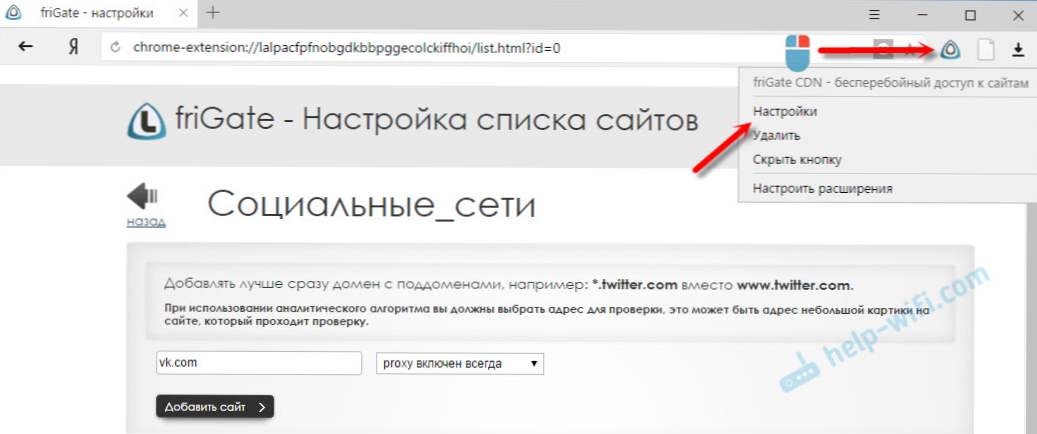 Postoje upute na ruskom. Razumjeti lako. Dovoljno je dodati blokiranu web lokaciju na popis i pokreće ga pomoću Yandex preglednika.
Postoje upute na ruskom. Razumjeti lako. Dovoljno je dodati blokiranu web lokaciju na popis i pokreće ga pomoću Yandex preglednika.
friGate se može instalirati i konfigurirati u drugim preglednicima: Mozilla Firefox, Opera, Chrome.
VPN dodatak za Mozilla Firefox preglednik
U Mozilla Firefoxu možete instalirati i neophodno proširenje. Ili konfigurirati friGate, o kojem sam gore napisao (link je također gore).
Idite na "Izbornik" - "Dodaci".

Na kartici za proširenje, u traci za pretraživanje pišemo "vpn" ili naziv određenog proširenja.

Možete pogledati cijeli popis proširenja klikom na odgovarajuću vezu u nastavku.
Provjerio sam Hotspot Shield Free VPN proxy, Hoxx VPN proxy, ZenMate sigurnost i privatnost i deblokirati VPN.
Hotspot Shield radi odmah nakon preuzimanja i uključivanja. Hoxx i ZenMate trebaju se registrirati.

Nakon instaliranja VPN-a blokirane web stranice će se otvoriti u Mozilla Firefoxu. Ako vam se ne sviđa brzina preuzimanja ili stabilnost, možete isprobati još jedan dodatak.
pogovor
Nemojte se odužiti instalirajući sve u redu.Zapamtite, ovo može biti nesigurno! Pogledajte ocjenu, recenzije i broj instalacija proširenja.
Od besplatnih rješenja voljela sam ugrađenu VPN u pregledniku Opera i friGate, koja se može instalirati u gotovo svakom pregledniku.
Bez obzira na VPN uslugu koju koristite, ima svoje nedostatke i neugodnosti. Morate ga pratiti (omogućiti ili onemogućiti), brzina se također može smanjiti, ping. Neuspjesi na poslužitelju putem kojeg se povezujete nisu isključeni.
Ne zaboravite napisati komentare. Podijelite savjete, mišljenja i postavljajte pitanja.





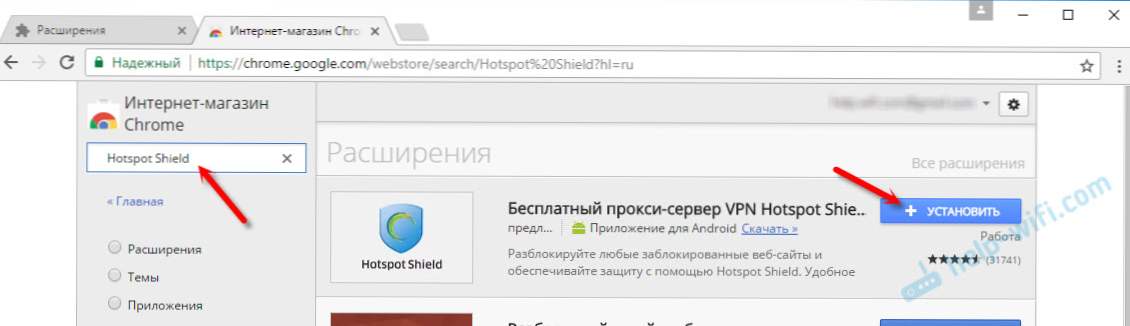 U blizini izbornika pojavit će se ikona. Kliknite na njega. Odaberite način rada (besplatno ili plaćeno probno razdoblje). Zatim kliknite gumb za povezivanje. Veza je uspostavljena, ikona će postati zelena. Možete otići na blokirane web-lokacije.
U blizini izbornika pojavit će se ikona. Kliknite na njega. Odaberite način rada (besplatno ili plaćeno probno razdoblje). Zatim kliknite gumb za povezivanje. Veza je uspostavljena, ikona će postati zelena. Možete otići na blokirane web-lokacije. Možete promijeniti zemlju iz koje želite posjetiti web lokacije.
Možete promijeniti zemlju iz koje želite posjetiti web lokacije.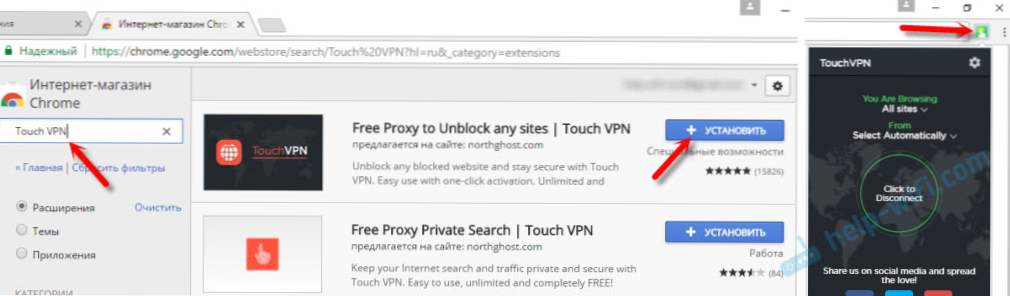 Dobro radi. Nije potrebna registracija. Ali meni se činilo da brzina jako pada.
Dobro radi. Nije potrebna registracija. Ali meni se činilo da brzina jako pada.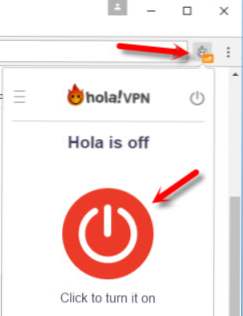 Provjereno - sve radi.
Provjereno - sve radi.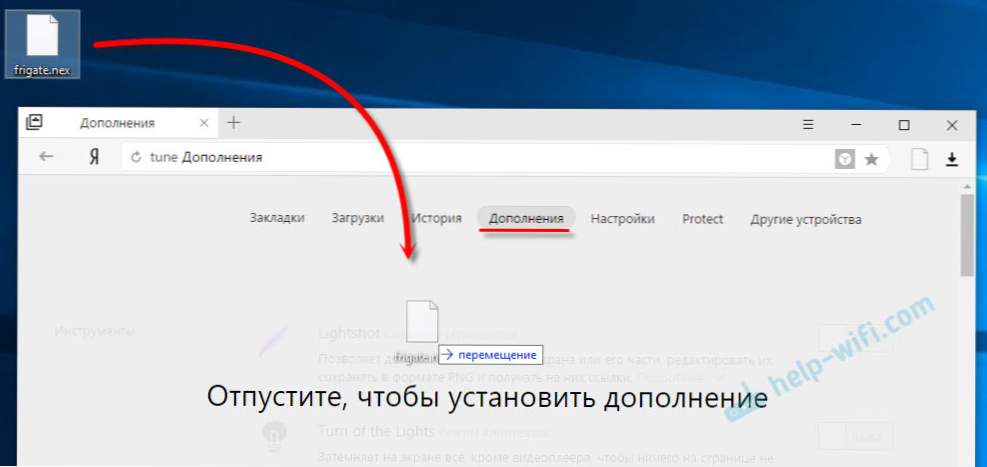 Potvrdite instalaciju dodatka.
Potvrdite instalaciju dodatka.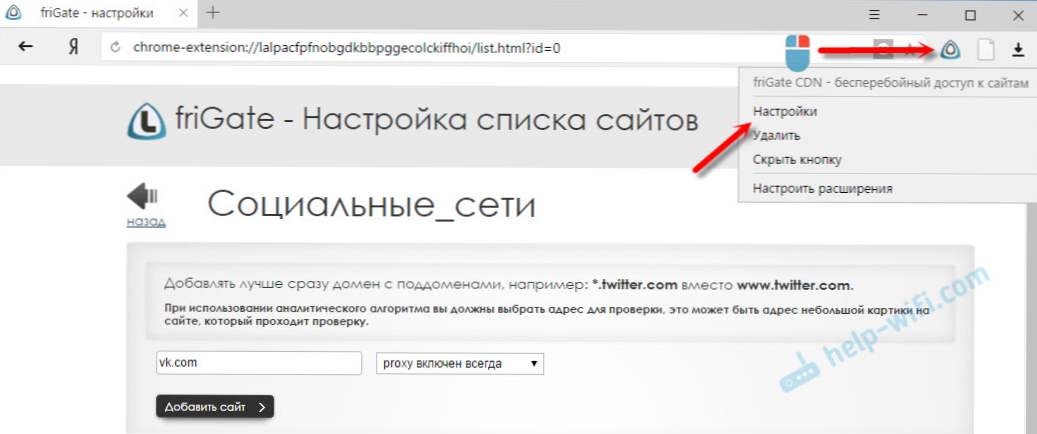 Postoje upute na ruskom. Razumjeti lako. Dovoljno je dodati blokiranu web lokaciju na popis i pokreće ga pomoću Yandex preglednika.
Postoje upute na ruskom. Razumjeti lako. Dovoljno je dodati blokiranu web lokaciju na popis i pokreće ga pomoću Yandex preglednika.






